Cara: Membuat Layanan Windows
Catatan
Artikel ini tidak berlaku untuk layanan yang dihosting di .NET. Untuk konten terbaru tentang layanan Windows menggunakan Microsoft.Extensions.Hosting.BackgroundService dan templat Layanan Pekerja, lihat:
Saat membuat layanan, Anda dapat menggunakan template proyek Visual Studio yang disebut Layanan Windows. Template ini secara otomatis melakukan banyak pekerjaan untuk Anda dengan mereferensikan kelas dan namespace yang sesuai, menyiapkan warisan dari kelas dasar untuk layanan, dan mengganti beberapa metode yang mungkin ingin Anda timpa.
Peringatan
Template proyek Layanan Windows tidak tersedia dalam edisi Express Visual Studio.
Minimal, untuk membuat layanan fungsional Anda harus:
Mengatur properti ServiceName.
Membuat penginstal yang diperlukan untuk aplikasi layanan Anda.
Mengganti dan menentukan kode untuk metode OnStart dan OnStop guna menyesuaikan cara layanan Anda berperilaku.
Untuk membuat aplikasi Layanan Windows
Buat proyek Layanan Windows.
Catatan
Untuk petunjuk tentang menulis layanan tanpa menggunakan kerangka, lihat Cara: Menulis Layanan Secara Terprogram.
Di jendela Properti, atur properti ServiceName untuk layanan Anda.
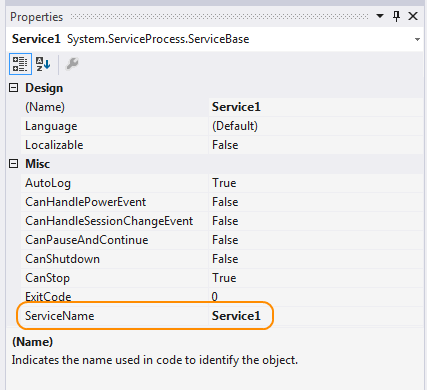
Catatan
Nilai properti ServiceName harus selalu cocok dengan nama yang tercatat di kelas penginstal. Jika Anda mengubah properti ini, Anda juga harus memperbarui properti ServiceName dari kelas penginstal.
Atur salah satu properti berikut untuk menentukan bagaimana layanan Anda akan berfungsi.
Properti Pengaturan CanStop Trueuntuk menunjukkan bahwa layanan akan menerima permintaan untuk berhenti berjalan;falseuntuk mencegah layanan dihentikan.CanShutdown Trueuntuk menunjukkan bahwa layanan ingin menerima pemberitahuan saat komputer yang digunakan dimatikan, memungkinkannya memanggil prosedur OnShutdown.CanPauseAndContinue Trueuntuk menunjukkan bahwa layanan akan menerima permintaan untuk menjeda atau melanjutkan eksekusi;falseuntuk mencegah layanan dijeda dan dilanjutkan.CanHandlePowerEvent Trueuntuk menunjukkan bahwa layanan dapat menangani pemberitahuan perubahan status daya komputer;falseuntuk mencegah layanan diberitahu tentang perubahan ini.AutoLog Trueuntuk menulis entri informasi ke log peristiwa Aplikasi saat layanan Anda melakukan suatu tindakan;falseuntuk menonaktifkan fungsi ini. Untuk informasi selengkapnya, lihat Cara: Mencatat Informasi Tentang Layanan. Catatan: Secara default, AutoLog diatur ketrue.Catatan
Jika CanStop atau CanPauseAndContinue diatur ke
false, Pengelola Kontrol Layanan akan menonaktifkan opsi menu terkait untuk menghentikan, menjeda, atau melanjutkan layanan.Akses Editor Kode dan isi pemrosesan yang Anda inginkan untuk prosedur OnStart dan OnStop.
Ganti metode lain yang ingin Anda definisikan fungsinya.
Tambahkan alat penginstal yang diperlukan untuk aplikasi layanan Anda. Untuk informasi selengkapnya, lihat Cara: Menambahkan Alat Penginstal ke Aplikasi Layanan Anda.
Buat proyek Anda dengan memilih Buat Solusi dari menu Buat.
Catatan
Jangan tekan F5 untuk menjalankan proyek Anda — Anda tidak dapat menjalankan proyek layanan dengan cara ini.
Instal layanan. Untuk informasi selengkapnya, lihat Cara: Menginstal dan Menghapus Instalan Layanan.
Lihat juga
- Pengantar Aplikasi Layanan Windows
- Cara: Menulis Layanan Secara Terprogram
- Cara: Menambahkan Alat Penginstal ke Aplikasi Layanan Anda
- Cara: Mencatat Informasi Tentang Layanan
- Cara: Memulai Layanan
- Cara: Menentukan Konteks Keamanan untuk Layanan
- Cara: Memasang dan Mencopot Layanan
- Panduan: Membuat Aplikasi Layanan Windows di Perancang Komponen
Saran dan Komentar
Segera hadir: Sepanjang tahun 2024 kami akan menghentikan penggunaan GitHub Issues sebagai mekanisme umpan balik untuk konten dan menggantinya dengan sistem umpan balik baru. Untuk mengetahui informasi selengkapnya, lihat: https://aka.ms/ContentUserFeedback.
Kirim dan lihat umpan balik untuk
